Հեղինակ:
John Stephens
Ստեղծման Ամսաթիվը:
26 Հունվար 2021
Թարմացման Ամսաթիվը:
1 Հուլիս 2024
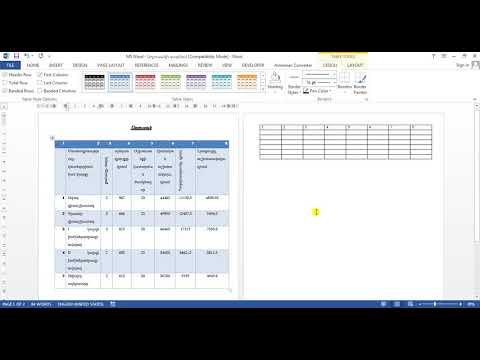
Բովանդակություն
Microsoft Word- ը սովորաբար օգտագործվում է այլ տեքստային ընդհանուր փաստաթղթերի և ֆայլերի խմբագրման և խմբագրման համար: Այնուամենայնիվ, գիտե՞ք, որ մենք նույնիսկ կարող ենք Word- ի միջոցով ստեղծել գեղարվեստական նմուշներ ՝ մեր տեքստային ֆայլերն ավելի գրավիչ դարձնելու համար: Տեքստը ավելի վառ դարձնելու համար կան մի քանի «խորհուրդներ», որոնցում տեքստի գանգրացումը փաստաթուղթը ոչ այնքան տարբեր, բայց այնուամենայնիվ գրավիչ դարձնելու միջոց է:
Քայլեր
2-րդ մասի 1-ը. Նոր փաստաթղթի ստեղծում կամ գոյություն ունեցող ֆայլի բացում
Բացեք Microsoft Word- ը: Սեղմեք «Սկսել» կոճակին կամ աշխատասեղանի ներքևի ձախ անկյունում գտնվող ոլորտին `« Սկսել »ընտրացանկը բացելու համար: Ընտրացանկից ընտրեք «Բոլոր ծրագրերը» և բացեք այստեղ նշված Microsoft Office պանակը: Թղթապանակի մեջ կտեսնեք Microsoft Word դյուրանցման պատկերակ:

Ստեղծեք նոր փաստաթղթեր: MS Word- ը բացվելուց հետո կտտացրեք MS Word պատուհանի վերին ձախ անկյունում գտնվող «Ֆայլ» ներդիրին և բացվող ընտրացանկից ընտրեք «Նոր» ՝ նոր տեքստային փաստաթուղթ ստեղծելու համար:
Բացեք փաստաթուղթը: Եթե ցանկանում եք խմբագրել գոյություն ունեցող Word փաստաթուղթը, բացվող ընտրացանկից ընտրեք «Բացել» և ապա ընտրել առկա փաստաթղթային ֆայլը, որը ցանկանում եք խմբագրել: գովազդ
2-րդ մասի 2-րդ մասը. Կռում տառեր

Տեղադրեք Word Art: MS Word պատուհանի վերևի ձախ անկյունում կտտացրեք «sertետեղել» ընտրացանկին և ժապավենի վերևի երկայնքով ընտրել «WordArt» կոճակը:- Բացվող ցուցակից ընտրեք այն դիզայնը, որը ցանկանում եք օգտագործել: Այս ցուցակը կհայտնվի WordArt կոճակը սեղմելուց հետո:
Մուտքագրեք տեքստ: Մուտքագրեք ցանկացած բառ, որոնք ցանկանում եք թեքել ձեր Word փաստաթղթում հայտնվող տեքստի տուփի մեջ:

Կոր տառեր: Կտտացրեք «Տեքստի էֆեկտներ» կոճակին ժապավենի վրա գտնվող WordArt ոճերի ուղղահայաց խմբի կողքին փայլուն կապույտ «A» պատկերակով: Բացվող ընտրացանկից ընտրեք «Փոխակերպում» -ը, ապա լանդշաֆտային պատուհանի ընտրացանկում ընտրել «Հետևել ուղին»: Ձեր ստեղծած WordArt- ը կծկվի:
Կորի ճշգրտում: Կտտացրեք մանուշակագույն ուղղահայաց կետին ՝ WordArt շրջանակի կողքին և քաշեք էկրանին ՝ տեքսի կորությունը կարգավորելու համար:
- Դուք կարող եք հարմարեցնել կորությունը 180-ից 360 աստիճանի:
Պահել փաստաթուղթը: Տեքստը ցանկալի անկյան տակ փաթաթելուց հետո կրկին կտտացրեք «Ֆայլ» ներդիրին և բացվող ընտրացանկից ընտրեք «Պահել որպես / պահպանել» ՝ ձեր կատարած փոփոխությունները պահելու համար: փաստաթղթում: գովազդ



